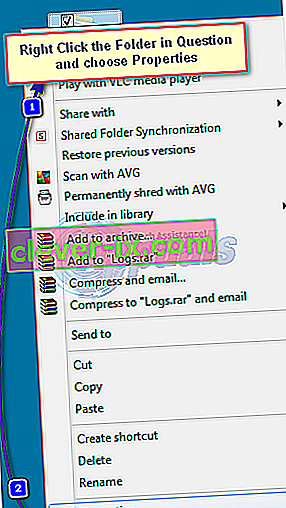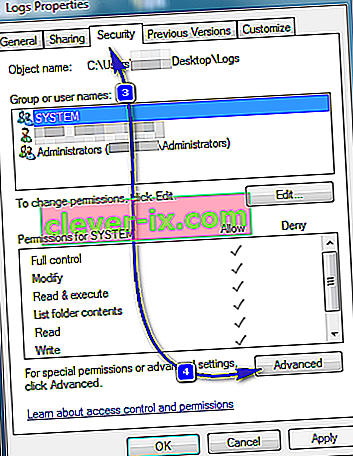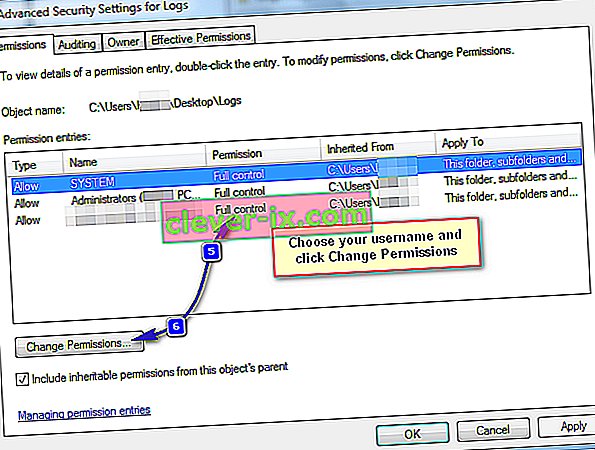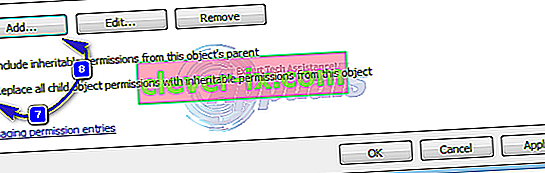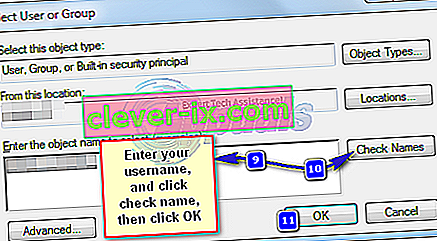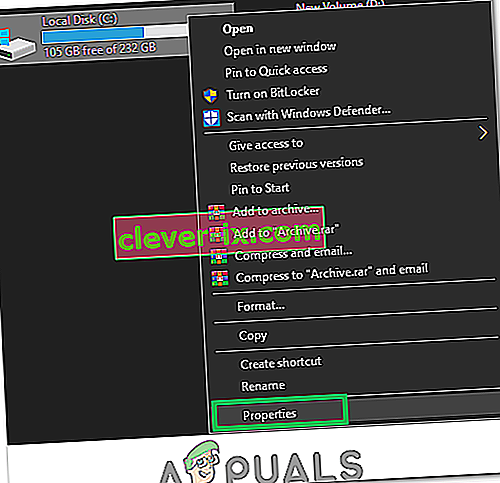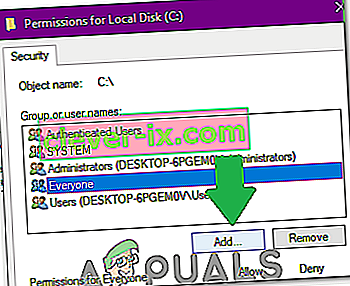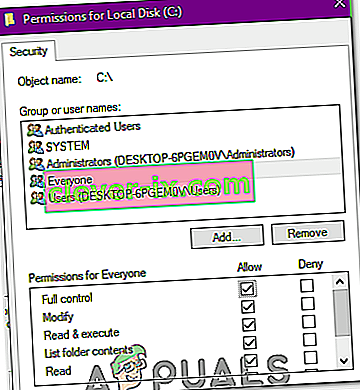Način delovanja sistema Windows je, da če mapo, program ali datoteko uporablja drug postopek, potem uporabnik ne bo mogel spreminjati. Če se pri poskusu brisanja ali premikanja datoteke / mape prikaže napaka » Za izvedbo tega dejanja potrebujete dovoljenje «, je to najverjetneje posledica težave z dovoljenji ali pa to datoteko / mapo uporablja drug program. Na primer, mapa ali datoteka v mapi varnostno kopira ali skenira vaš program AntiVirus. Če se dovoljenja spremenijo, vam bo še vedno prikazana ta napaka - tudi če ste skrbnik. V tem priročniku vam bom predstavil nekaj načinov za reševanje te težave.

1. način: Znova zaženite računalnik v varnem načinu
Varni način naloži okna s programi in storitvami, ki so povezani z operacijskim sistemom Windows, in naloži z minimalnimi nastavitvami. Če je razlog za »težavo z dovoljenjem« datoteka, ki jo uporablja drug postopek, jo boste morali izbrisati prek varnega načina. Če želite sistem znova zagnati v varnem načinu, naredite naslednje:
- Za ponovni zagon sistema Windows 8 / 8.1 / 10 v varnem načinu kliknite (tukaj).
- Ponovni zagon sistema Windows 7 / Vista v varnem načinu Znova zaženite računalnik in večkrat tapnite F8, dokler se ne prikaže Advanced Boot Menu (Napredni zagonski meni). Če tega menija ne vidite, začnite znova in večkrat tapkajte tipko F8 na tipkovnici, dokler ne vidite tega. Ko vidite to, izberite Varni način z mreženjem. Lahko se boste prijavili v varni način.
- V meniju Advanced Boot Menu s puščičnimi tipkami na tipkovnici izberite Safe Mode with Networking . Pritisnite Enter, da zaženete računalnik v varnem načinu z omrežjem .

2. način: Preverite dovoljenja
Če želite preveriti in spremeniti dovoljenja, sledite spodnjim korakom.
- Z desno miškino tipko kliknite datoteko ali mapo in kliknite Properties ( Lastnosti) .
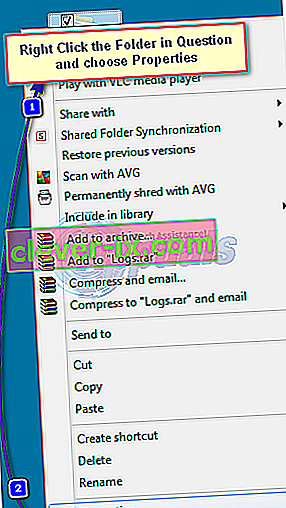
- Pojdite na zavihek Varnost in kliknite Napredno.
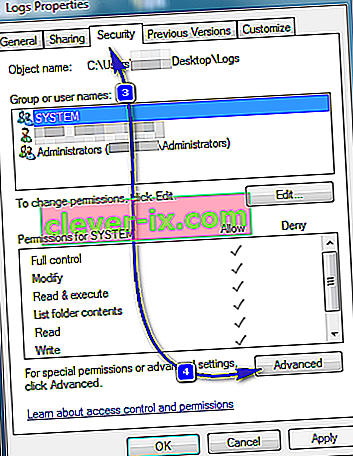
- Prepričajte se, da ima vaš uporabniški račun » Popoln nadzor « nad mapo in podmapami. Če vidite, da vaše uporabniško ime nima popolnega nadzora, po izbiri uporabniškega imena kliknite Spremeni ali spremeni dovoljenja .
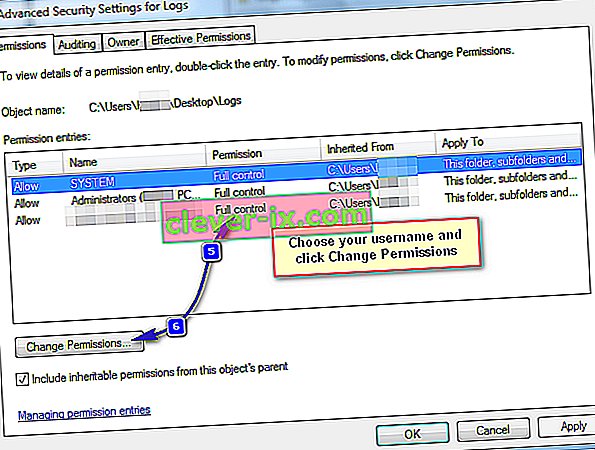
- Označite potrditveno polje » Zamenjaj vsa dovoljenja podrejenih predmetov z dednimi dovoljenji tega predmeta« .
Opomba: Če uporabljate Windows 7, počistite potrditveno polje » Vključi dedna dovoljenja od staršev tega predmeta«.
Če uporabljate Windows 8 ali novejšo različico, boste za isti namen videli gumb. Kliknite ta gumb.
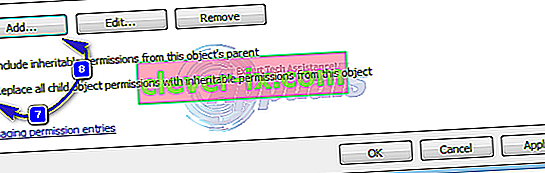
- Kliknite Dodaj. V operacijskem sistemu Windows 7 vnesite svoje uporabniško ime v polje Enter the object name, da ga izberete . V operacijskem sistemu Windows 8 in novejših različicah kliknite Izberite glavnico in vnesite svoje uporabniško ime v polje Vnesite ime predmeta, ki ga želite izbrati . Kliknite V redu .
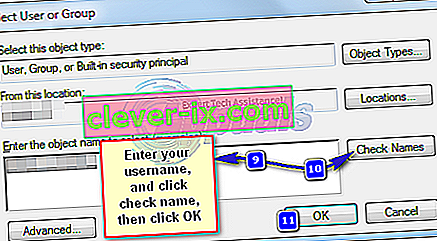
- Kliknite popoln nadzor v pogovornem oknu, ki izhaja in kliknite V redu . Zdaj imate popoln dostop do datoteke ali mape, medtem ko ste uspešno odstranili vsa dovoljenja za druge uporabnike, vključno s sistemom. Če je bila ta napaka posledica dovoljenj, bi morali to datoteko ali mapo zdaj izbrisati.
3. način: Uporabite Unlocker
Uporabite lahko tudi Unlocker by Empty Loop. Ko ga naložite, zaženite program in med namestitvijo programa izberite možnost Advanced in počistite polje neodvisne programske opreme, ki je priložena Unlockerju. Ko se namestitev konča, zaprite namestitveni program.
Z desno tipko miške kliknite mapo, ki jo želite izbrisati. Videli boste novo možnost z imenom Unlocker . Kliknite to možnost. Odprlo se bo okno Unlockerja. Pokazalo vam bo, ali je datoteka ali mapa zaklenjena s postopkom. Če je, vam bo Unlocker prikazal seznam vseh takih postopkov. Po potrebi izberite Odkleni vse ali katero koli drugo možnost.
Odklepanje vam bo omogočilo enostavno brisanje datoteke ali mape.
4. način: Ustvarite datoteko .bat, ki prevzame lastništvo mape
Če Windows ne bo prepoznal vaših dovoljenj za datoteko, lahko ustvarite datoteko .bat, ki bo v celoti prevzela mapo, in jo zaženete kot skrbnik.
- Z desno miškino tipko kliknite namizje in ustvarite novo besedilno datoteko z imenom kar koli. netopir .
- Datoteko odprite z urejevalnikom besedil in vanjo dodajte naslednje vrstice:
- Zamenjajte C: \ Locked Directory z imenom Pot do mape, ki ima težave z dovoljenjem.
SET DIRECTORY_NAME = "C: \ Locked Directory" TAKEOWN / f% DIRECTORY_NAME% / r / dy ICACLS% DIRECTORY_NAME% / skrbniki odobritve: F / t PAUSE
5. način: dodajanje dovoljenj za Drive
Druga stvar, ki jo lahko storimo za odpravo te težave, je sprememba dovoljenj za celoten pogon. Če želite to narediti, sledite spodnjim korakom.
- Odprite funkcijo »File Explorer« ali »My Computer« ali »This Pc« , odvisno od različice sistema Windows.
- Z desno miškino tipko kliknite particijo, v kateri je datoteka, in izberite “Properties”.
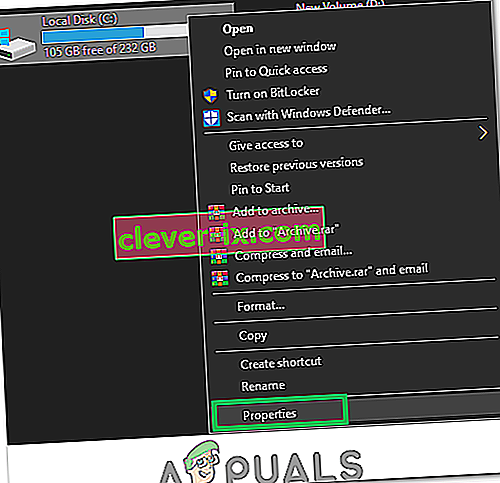
- V lastnostih izberite zavihek "Varnost" in kliknite gumb "Uredi".
- Izberite možnost »Dodaj« in kliknite »Napredno«.
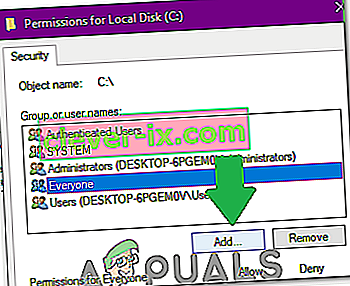
- Izberite »Poišči zdaj«, pomaknite se navzdol in dvokliknite »Vsi«.
- Kliknite »V redu« in v naslednjem oknu označite dovoljenji »Popoln nadzor« in »Spremeni« za »Vsi« .
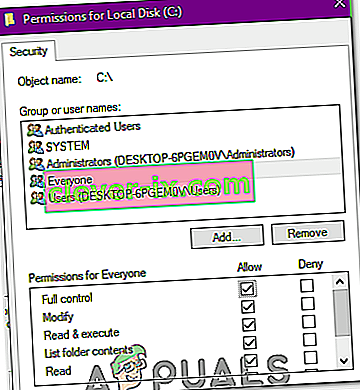
- Kliknite »Uporabi« in izberite »V redu«.
- Preverite, ali težava še vedno obstaja.
6. metoda: Uporaba metode registra
Nekdo v internetu je ustvaril registrski ključ, ki vam omogoča, da prevzamete lastništvo nad datoteko na zelo priročen način. Vse, kar morate storiti, je, da ga namestite v računalnik in nato z desno miškino tipko kliknete datoteko, ki jo je treba prevzeti v lastništvo, in izberite »Vzemi lastništvo«. Da bi naredili vse to:
- Kliknite tukaj, da prenesete registrski ključ.
- Po prenosu datoteko izvlecite na priročnem mestu na namizju in jo nato zaženite.

- Samodejno bo dodan v vaš registrski ključ.
- Zdaj z desno miškino tipko kliknite vse, kar želite prevzeti v lastništvo, in izberite »Prevzemi lastništvo«.
- Preverite, ali težava še vedno obstaja.